] Инструкция по установке меню
(Данный мануал не есть пошаговое руководство к действию, а лишь примерное описание принципа) Не смотря на то, что большинство навигаторов (PNA) функционируют под управлением ОС Windows CE и имеют схожую файловую систему, все же есть отличия вносимые фирмами производителями, которые делают их частично «не совместимыми». Но в большинстве случаев эти проблемы решаемы.
В нашем случае будем рассматривать вопросы «подгонки» различных меню под конкретные устройства. Для запуска альтернативного меню на PNA, для начала необходимо определиться где будет находиться само меню и его программы и каким способом оно будет запускаться. То есть вместе/параллельно с «родным» меню PNA или без него, т.е. только альтернативное меню, а уже через него производить запуск родной навигации и сторонних приложений. 1. Расположение родного меню в навигации
Как правило это корень карты памяти или самого устройства
Возможны следующие варианты:
Самая простая установка навигационных программ |Навигатор Explay (на примере 7 дорог , navikey)
ResidentFlash
My Flash Disk
MyFlashDisk
Flash Disk
DataFlash
FlashDisk
HDD И для карты памяти:
Storage Card
SDMMC О доступе к файловой системе навигатора можно прочесть
Если у альтернативного меню нет инструкции по установке, или меню не предназначено конкретно для устройств фирмы вашего производителя, то необходимо самостоятельно определять директорию для меню и впоследствии подправить пути к запускаемым программам в файлах настроек меню. 2. Теперь о запуске меню
Чаще всего альтернативное меню используется вместо «родного» меню PNA и у этого есть определенные плюсы.
Это самый безотказный способ запускать альтернативное меню, при этом на него не влияют, ни перезагрузка, ни хард-резет. При этом навигатор потребляет меньше ресурсов, а кроме того гибкость нового мню и его приложения с лихвой перекрывают возможности родного меню навигатора.
Этот способ основан на подмене стартового ЕХЕ-файла «родного» меню PNA на файл альтернативного меню.
Как правило стартовый ЕХЕ-файл меню находится в корне каталога навигационной программы аппарата, а прочие приложения и файлы разложены по папкам. Содержимое папки с новым меню скопировать туда, где находится стартовый файл вашего навигатора. Переименовать «родной» ЕХЕ-файл (любое название), а ЕХЕ-файл нового меню преименовать так как назывался старт-файл «родного» меню, а далее перезагрузить навигатор. Каждая фирма-производитель навигаторов определяет свой собственный стартовый ЕХЕ-файл (Shell) и его расположение.
Поэтому при установке меню важно знать фирму и модель, поскольку они тоже иногда отличаются. — Для устройств фирмы Medion и JVC:
Стартовый файл: Мy Flash DisckMenu.exe если этот файл отсутствует, то навигатор ищет Мy Flash DisckNavigationmnavdce.exe если и этого файла нет, то Storage CardAutorunCE.exe
Специальная информация:
Самым первым стартует всегда файл ST.exe находится в папке Windows. Он то и запускает указанные выше файлы. Если в реестрее стересь его из автозагрузки, то кроме самой Windows вообще ничего не загрузится. Не кекомендуется после загрускинавигатора убивать этот процесс, поскольку он контролирует USB порт и железную кнопку выкльчения. — Для устройств фирмы Becker:
Как составить маршрут из нескольких адресов.
На старых моделей: My Flash DiskMNAVShell.exe
На новых: My Flash DiskNNGStartNNGStart.exe
Почти все Becker, подхватывают файл с названием autorun.exe если его положить на карту памяти т.е. Storage Card .
Специальная информация: (кто не знает для чего это, лучше не лезть)
В папке Windows находится startup.exe, отвечающий за старт всего софта. Стартовый файл:
Navigon 42 Premium MyFlashDiskNavigonPM.exe
Navigon 8110 и 8310 Storage Cardupdateme.ехе
Navigon 71XX Storage CardMN6MN6.ехе Falk
Для карты памяти Storage CardAutoRunCE.exe
Для внутренней флешь-памяти My Flash DiskAutoRunCE.exe Arival NAV-PNF50i
Стартовый файл: DataFlashMAPTRIPMAPTRIP.exe takeMS traffix 43
Стартовый файл: MyFlashDiskigolaunch.exe Blu:S Species 6:20
Стартовый файл: ResidentFlashCoship NaviDriveDrive.EXE По мере поступления информации список будет пополняться Навигаторы, которые нельзя разблокировать (установить любую навигационную программу или альтернативное меню)
навигаторы фирм:
Garmin, TomTom, Navman F20, F30, F40, F50, iCN 320, iCN 330, iCN 650 и др. P.S.
Если же необходимо запускать альт. меню вместе/параллельно с «родным» меню PNA, то для этого необходимо лишь поставить альт. меню на автозапуск т.е. внести запись в реестр PNA.
Недостатком является то, что «родное» и альтернативное меню работают параллельно и в то время когда вы не пользуетесь навигацией оно работает в холостую. Кроме того запуск меню необходимо производить через скрипт, в котором прописать задержку на запуск альт. меню. В противном случае окно уже запушенного алт. меню будет перекрываться окном меню навигатора.
Если этот способ будет кому либо необходим, то готов написать все необходимые скрипты. В своей работе, немало времени уделял разработке различных видов навигации для сайтов, как с применением , так и используя чистый стиль 3 без дополнительных изображений и подключаемых javascript. Решил все наработки по теме собрать воедино и выложить в качестве своеобразной подборки уроков по созданию меню навигации. В обзоре представлены разные типы меню, по стилю исполнения и функционалу, многоуровневые с выпадающими подменю, меню в популярном стиле «аккордеон», вертикальные и горизонтальные с динамическими эффектами, простые и сложные по своей структуре.
Отталкиваясь от этих уроков, исходя из приведенных примеров, экспериментируя и применив немного фантазии, вы с легкостью сможете сделать свой сайт выделяющимся из общей массы, эффектным и запоминающимся. ✓ Нажав на заголовок, вы попадете непосредственно на страницу с детальным описанием всего процесса, а жмякнув по картинке, перейдете на страницу с примером работы выбранного вами меню ツ
1.

При создании этого замечательного меню использовались чистые стили и функции CSS3, без каких либо дополнительных файлов изображений и javascript. С поддержкой современными браузерами новых стандартов CSS3, стало возможным использовать в разработке дизайна сайтов, все волшебные свойства магии CSS3. Применяя на практике данную технику создания меню, можно добиться потрясающих результатов.
2.
Из этого урока, вы узнаете, как с помощью стилей и новых свойств CSS3, не используя javascript и изображения, можно заделать отличное, функциональное и быстро работающее меню в стиле «аккордеон».
3.
Подробный мануал по созданию красивого меню в стиле «аккордеон» с помощью CSS и библиотеки jQuery. Меню тестировалось и замечательно работает во всех современных браузерах. Использование функции линейного градиента css3 в оформлении, делает это меню более выразительным и динамичным.
4.
В уроке представлен весь процесс изготовления интересного, вертикального меню для сайта, построенного полностью на использовании CSS и небольшого файла изображения, которое при желании Вы с легкостью сможете отредактировать под свои нужды.
5.
В продолжение предыдущего урока, добавлено подробное описание варианта создания вертикального меню с вложенными подпунктами
6.
Небольшой, но в тоже время подробнейший урок, по созданию качественного, с небольшим количеством HTML, CSS и JavaScript кода, с красивым интерфейсом, блока навигации в стиле «Аккордеон».
7.
Еще одно интересное решение в плане создания многоуровневого меню навигации с использованием jQuery. Кросс-браузерность конечного продукта, JQuery анимация и градиент CSS3 делает навигационный блок еще более привлекательным.
8.
Если вы откроете любую из папок OziExplorer,NAVITEL,IGO установленных на вашем навигаторе, вы увидите множество файлов, которые от самой вашей навигации, но в любой из этой папки должен находиться файл с расширением «exe» Этот файл и позволяет запускать навигацию на навигаторе, для простоты поиска разработчики обозначают файл с картинкой и названием например: OziExplorerCE.exe, Navitel.exe
Смотрите как это получается: Если ваша навигация находится на карте памяти то путь к одной навигации будет писаться примерно так: «Command = SDMMCOziExplorerOziExplorerCE.exe». Если вы устанавливали эту же программу на внутренний накопитель, то путь будет писать вот так: «Command = ResidentflashOziExplorerOziExplorerCE.exe». Вроде не чего сложного нет, тем более если есть такая инструкция.
После того как укажете пути к вашим программам с навигацией, то можете отключить свое устройство от компьютера, если вы делали все это без навигатора прямо на компьютере, то перенесите папку в любое удобное для вас место, карта памяти или внутренний накопитель. И запустив меню, опробуйте работу ваших навигаций через наше меню.
На этом вроде как все, спасибо вам за внимание.
Источник: battlecase.ru
Смена навигационной программы.
![]()
Как на навигатор установить несколько навигационных систем?
Какие проги для этого есть?
Надоел навител хочеться другие попробовать.
- Программы для расчета: сабвуферов, фазоинвертора, индуктивности, и другие
- Навигация Alpine NVE-P1
- Смена уся-трабл
12.10.2009 23:09 # 0+
Если Вы впервые на нашем Форуме:
- Обратите внимание на список полезных тем в первом сообщении.
- Термины и наиболее популярные модели в сообщениях подсвечиваются быстрыми подсказками и ссылками на соответствующие статьи в МагВикипедии и Каталоге.
- Для изучения Форума не обязательно регистрироваться — практически весь профильный контент, включая файлы, картинки и видео, открыты для гостей.
С наилучшими пожеланиями,
Администрация Форума автозвука Магнитола
13.10.2009 00:58 #2
![]()
Вадим Начальник смены
Репутация: 566719 Регистрация 06.05.2008 Город/село Москва Сообщений 1,562 Спасибо (Раздал) 118 Спасибо (Получил) 3557
Re: Смена навигационной программы.
Помнится мне, я тебя предупреждал, что лучше взять коммуникатор!
Ты сказал, что нафиг он не нужен и достаточно навигатора.
А теперь хочешь другие проги попробовать? Ха-ха.
Обломись — вряд-ли ты сможешь туда что-то другое засунуть.
Хотя. пошарься по 4pda.ru. можешь и получится.
13.10.2009 01:29 #3
![]()
Энтузиаст Стажер
Репутация: 2120 Регистрация 02.11.2007 Город/село Новокосино Сообщений 28 Спасибо (Раздал) 14 Спасибо (Получил) 4
Re: Смена навигационной программы.
13.10.2009 18:18 #4
![]()
Репутация: 1064939 Регистрация 07.07.2009 Город/село Москва Сообщений 9,707 Спасибо (Раздал) 5891 Спасибо (Получил) 9661


Re: Смена навигационной программы.
Все будет зависеть от модели навигатора и на какой операционке она сделана (наклеечка на нем должна быть). Помню был Mio C310, так там разблокировалась винда 3 способами и самым простым был зажать 3 кнопки при старте, но до перезагруза первого. Если на СЕ4.2, то прог навигации очень мало — почти нет (помню родная мио была и по-моему автоспутник с навигатора jj-connect), а вот начиная с СЕ5.0 почти все проги есть. Я сам пользуюсь Гармином на нокии — потому, что под симбу толковее нет ничего и есть карты топо и водоемы
13.10.2009 22:40 #5
![]()
К нирване пока не пришел Старший мастер
Репутация: 397352 Регистрация 01.01.2008 Город/село Москва Сообщений 3,264 Спасибо (Раздал) 8157 Спасибо (Получил) 2792

Re: Смена навигационной программы.
Помнится мне, я тебя предупреждал, что лучше взять коммуникатор!
Ты сказал, что нафиг он не нужен и достаточно навигатора.
А теперь хочешь другие проги попробовать? Ха-ха.
Обломись — вряд-ли ты сможешь туда что-то другое засунуть.
Хотя. пошарься по 4pda.ru. можешь и получится.
Да помню твоё дикое намерение втюхать мне блютулс GPS.Ну не подходит он к моей идеологии.
Своё самолюбие оставь у себя в штанах
Щас занимаюсь поиском доп.програм,но паралельно решил у нас спросить.Уже оболочек парочку нашел,и сделал тестовую установочку.Потом не спрашивайте как я это сделал Так что не смейся раньше времени.
14.10.2009 00:08 #6
![]()
Репутация: 1022086 Регистрация 24.05.2006 Город/село Откуда не прогоняют, там и местополагаюсь. Сообщений 6,739 Спасибо (Раздал) 1068 Спасибо (Получил) 4189
Re: Смена навигационной программы.
Потом не спрашивайте как я это сделал
Чо значит не спрашивайте? Фиг тебе. Я сам ща буду тело корячить до командной строки.
На некоторые вполне бюджнтные модели ребята с ЖПС форума ставят по 4-5 программ по выбору.
14.10.2009 00:16 #7
![]()
К нирване пока не пришел Старший мастер
Репутация: 397352 Регистрация 01.01.2008 Город/село Москва Сообщений 3,264 Спасибо (Раздал) 8157 Спасибо (Получил) 2792

Re: Смена навигационной программы.
Чо значит не спрашивайте? Фиг тебе. Я сам ща буду тело корячить до командной строки.
На некоторые вполне бюджнтные модели ребята с ЖПС форума ставят по 4-5 программ по выбору.
Ой-Ой администрация пришла,погорячился
Щас немного морочусь с этой оболочкой.Там оказывается нужно лог подредактировать под флешку.
http://torrents.ru/forum/viewtopic.p. 00047#27517750
И набор программ http://torrents.ru/forum/viewtopic.p. 16040Я с головой больше дружу» ляпнул самому смешно
———- Post added at 22:45 ———- Previous post was at 00:16 ———-
Жена покаталась все отлично работает.Если у кого будут вопросы.В силу своих возможностей отвечу.Очень удобная оболочка.
Источник: magnitola.org
OziExplorer и Navitel! Ставим оболочку на автомобильный навигатор Windows CE

Продолжаем тему с навигаторами и картами. Наконец, я разобрался, как заставить работать одновременно наш старый добрый Озик для старых карт и Навител для навигации по городу и трассам. Чтобы каждый раз не переписывать путь на программу, а из специального меню открывать или одно, или другое. И так, поехали.

Для начала требуется скачать этот архив и распаковать папку из него в корень флешки навигатора. Обычно, она называется SDMMC.
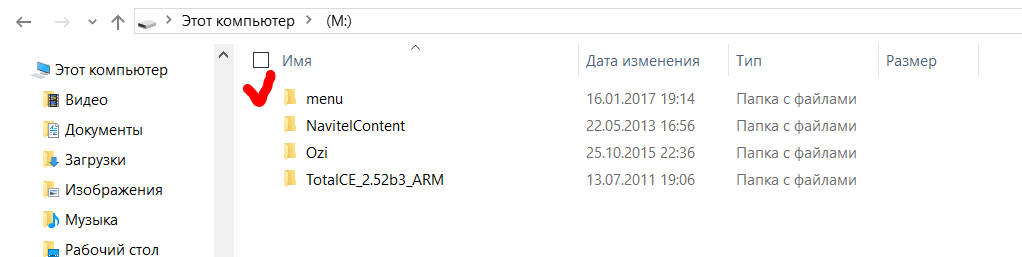
Также у вас должен сразу стоять Ozi и Navitel. Путь к Озику необходимо посмотреть и вписать его в файл конфигурации. Для этого пройдите по пути: «Флешка:menuNaviOnethemeklad» и в этой папке будет файл «main.ini». Открываем его и находим строчку с расположением Озика. Это необходимо для того, чтобы после нажатия на кнопку, оболочка нашла по заданному пути исполняемый файл.
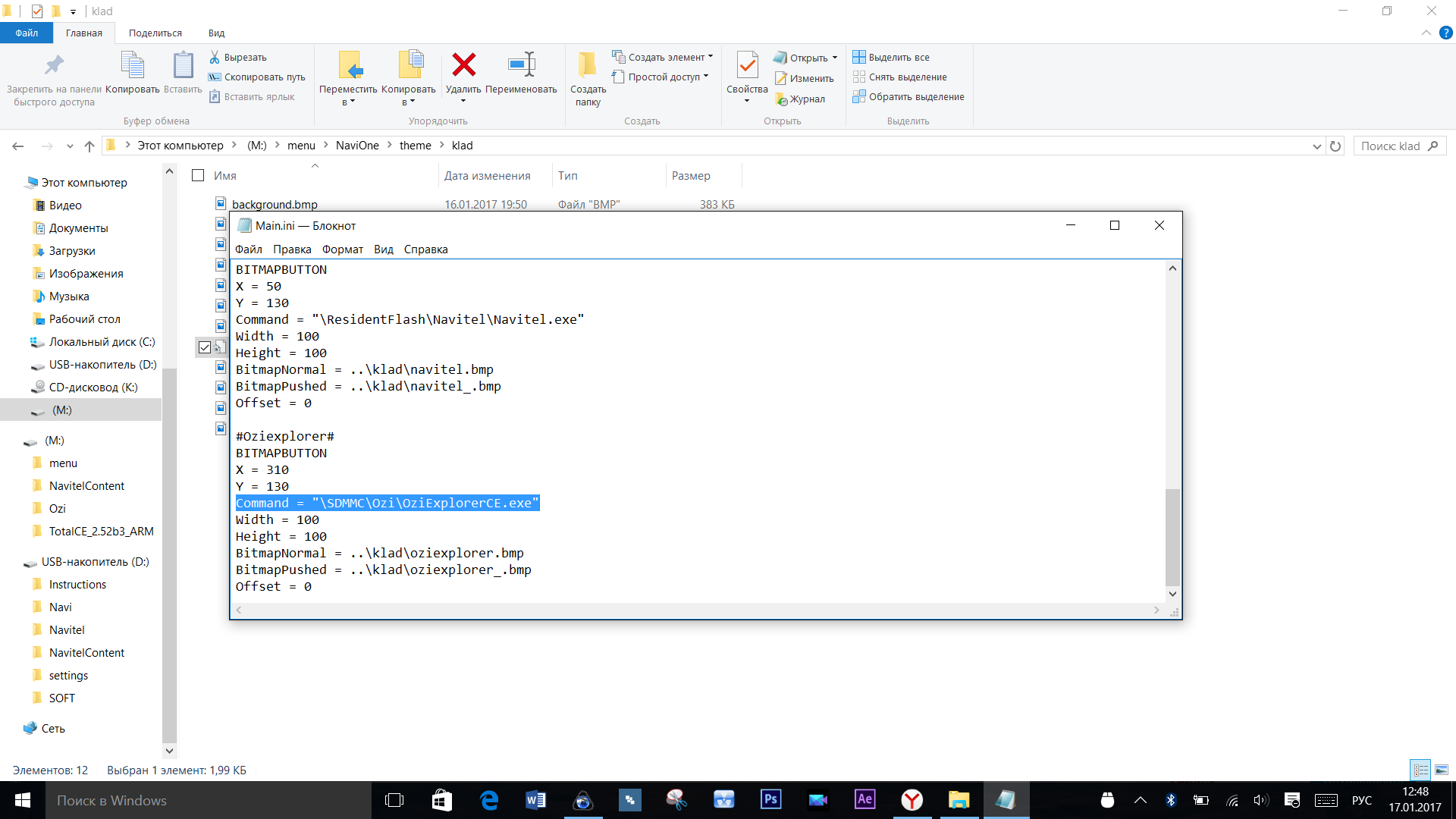
Как вы видите, у меня Ози установлен на флешке в папке Ozi. Можете сделать точно так же. Путь на Навител трогать не надо, если вы его изначально никуда не перемещали.
Итак, после того, как все закинули и прописали, берем навигатор в руки и уже в нем переставляем путь на навигационное ПО. У меня оно делается так:

- Необходимо зайти в пункт меню «Система»

После нажатия навигатор переходит в другое меню. Тут щелкаем «Нави ПО»:
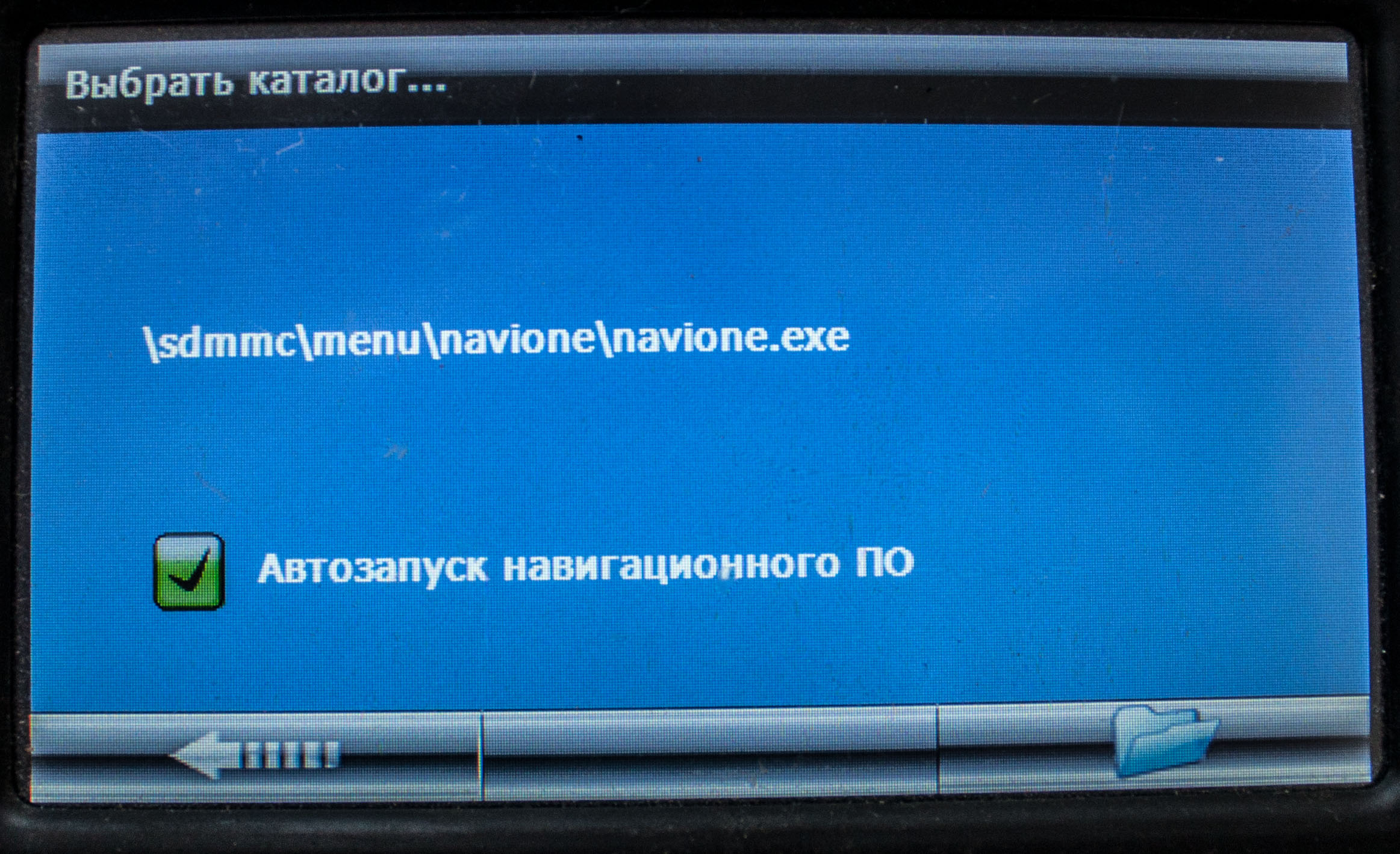
И у нас отобразился следующий экран, где написан путь на навигационную программу. По умолчанию у вас будет навител. Необходимо нажать на папку и выбрать вот такой путь:
Теперь уходим в главное меню и жмем на кнопку Навигация. И у нас вместо Навитела или Озика открывается вот это чудо

Если нажать на кнопку с городом и развязками, то откроется Navitel Navigator

А если на кнопку со счастливым копателем с кладом, откроется наш любимый OziExplorer

На этом все! Это самый правильный метод установки, который нисколько не сжимает функционал навигатора. Мы имеем возможность пользоваться встроенными функциями навигатор, например калькулятор, плеер, и пр., а также осуществлять навигацию с помощью любой из двух программ.
Ещё записи из рубрики «Карты»

19.11.2016 · 0
Старые карты для кладоискателя. По каким лучше искать места и копать монеты? На страницах этого блога я достаточно много писал о пользе карт в нашем нелегком, но интересном деле —.

07.03.2016 · 0
Используем свой телефон как внешний GPS приемник. GPS over BT в помощь! Всем привет! У многих наверняка есть ноутбуки и планшеты на Windows, где по каким-либо причинам необходимо.

03.02.2021 · 0
Как узнать свой квадрат на топографической карте? Немного о номенклатуре карт Всех приветствую! В самом начале моего пути в увлечении поисками, историей и старыми картами, мне было.

08.03.2021 · 0
Как посмотреть рельеф местности в Google Earth В очередной статье на поисково-историческом блоге «Старая Вятка» я хочу поделиться с Вами, как не выходя.

07.10.2016 · 0
Сопоставление и соотнесение карт при наложении Я уже писал на этом блоге про наложение старых карт, но хотелось бы мне подробнее остановиться на.
Источник: urklad.ru